本节书摘来自异步社区《ansys 14有限元分析自学手册》一书中的第2章,第2.5节,作者 李兵 , 宫鹏涵,更多章节内容可以访问云栖社区“异步社区”公众号查看
ansys 14有限元分析自学手册
几何体素是用单个ansys命令创建常用实体模型(如球、正棱柱等)。因为体素是高级图元,不用先定义任何关键点而形成,所以称利用体素进行建模的方法为自顶向下建模。当生成一个体素时,ansys程序会自动生成所有属于该体素的必要的低级图元。
创建面体素的命令及gui菜单路径如表2-28所示。
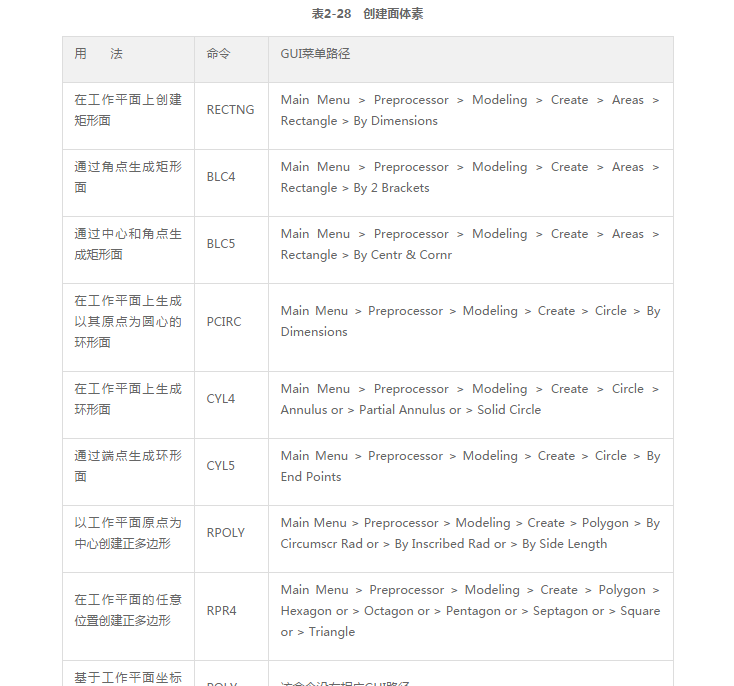
创建实体体素的命令及gui菜单路径如表2-29所示。
如图2-78所示是环形体素和环形扇区体素。
自顶向下的建立模型是指从体到面、从面到线、从线到点的顺序进行建模,因为线由点构成,面由线构成,而体由面构成,所以称这个顺序为自顶向下建模。在建立模型的过程中,自顶向下并不是绝对的,有时也用到自底向上的方法。现在通过建立一个联轴体来介绍自顶向下建模的方法,联轴体如图2-80所示。
建立联轴体具体步骤如下。
首先从主菜单中选择main menu:preprocessor,进入前处理(/prep7)。
1.创建圆柱体
(1)进入ansys工作目录,按照前面讲过的方法,将“coupling”作为jobname。
(2)从主菜单中选择main menu:preprocessor > modeling > create > volumes > cylinder > solid cylinder。
(3)在打开的创建柱体对话框中,在“wp x”中输入“0”,“wp y”中输入“0”,“radius”中输入“5”,“depth”中输入“10”,单击“apply”按钮。
(4)在“wp x”中输入“12”,“wp y”中输入“0”,“radius”中输入“3”,“depth”中输入“4”,单击“ok”按钮生成一个圆柱体。输入过程如图2-81所示,得到两个圆柱体,结果如图2-82所示。
(5)显示线。从实用菜单中选择utility menu:plot > lines,结果如图2-83所示。
2.建立两圆柱面相切的4个关键点
(1)创建局部坐标系。
① 从实用菜单中选择utility menu:workplane > local coordinate systems > create local cs > at specified loc +。
② 在打开的创建坐标系对话框中,在“global cartesian”文本框中输入“0,0,0”然后单击“ok”按钮,得到“create local cs at specified location”对话框,如图2-84所示。
③ 在“ref number of new coord sys”中输入“11”,在“type of coordinate system”中选择“cylindrical 1”,在“origin of coord system”文本框中分别输入“0,0,0”,单击“ok”按钮,如图2-85所示。
(2)建立两圆柱面相切的4个关键点。
① 从主菜单中选择main menu:preprocessor > modeling > create > keypoints > in active cs。
② 在“keypoints number”文本框中输入“110”,在“location in active cs”文本框中分别输入“5,-80.4,0”创建一个关键点,如图2-86所示,单击“apply”按钮,在“keypoints number”文本框中输入“120”,在“location in active cs”文本框中分别输入“5,80.4,0”,单击“ok”按钮,创建另一个关键点。
(3)创建局部坐标系。
② 在“global cartesian”文本框中输入“12,0,0”然后单击“ok”按钮,得到“create local cs at specified location”对话框。
③ 在“ref number of new coord sys”中输入“12”,在“type of coordinate system”中选择“cylindrical 1”,“origin of coord system”文本框中分别输入“12,0,0”,单击“ok”按钮。
④ 从主菜单中选择main menu:preprocessor > modeling > create > keypoints > in active cs。
⑤ 在“keypoints number”文本框中输入“130”,在“location in active cs”文本框中分别输入“3,-80.4,0”创建一个关键点,单击“apply”按钮,在“keypoints number”文本框中输入“140”,在“location in active cs”文本框中分别输入“3,80.4,0”,单击“ok”按钮,创建另一个关键点。
3.生成与圆柱底相交的面
(1)用4个相切的点创建4条直线。
① 从主菜单中选择main menu:preprocessor > modeling > create > lines > lines > strainght lines。
② 连接点110和点130,点120和点140,点110和点120,点130和点140,使它们成为4条直线,单击“ok”按钮,如图2-87所示。
(2)创建一个四边形面。
① 从主菜单中选择main menu:preprocessor > modeling > create > areas > arbitrary > by lines。
② 依次拾取刚刚建立的4条直线,单击“ok”按钮,如图2-88所示。
生成的四边形面如图2-89所示。
4.沿面的法向拖拉面形成一个四棱柱
(1)从主菜单中选择main menu:preprocessor > modeling > operate > extrude > areas > along normal。
(2)在图形窗口中拾取四边形面,单击“ok”按钮,如图2-90所示。
(3)这时打开创建体对话框,输入“dist =-4”,厚度的方向是向圆柱所在的方向,单击“ok”,如图2-91所示。
生成的四棱柱如图2-92所示。
5.形成一个完全的轴孔
(1)将坐标系转到全局直角坐标系下。从实用菜单中选择utility menu:workplane > change active cs to > global cartesian。
(2)偏移工作平面。
① 从实用菜单中选择utility menu:workplane > offset wp to > xyz locations + 。
② 在“global cartesian”文本框中输入“0,0,8.5”,单击“ok”按钮,如图2-93所示。
(3)创建圆柱体。
① 从主菜单中选择main menu:preprocessor > modeling > create > volumes > cylinder > solid cylinder。
②在创建圆柱体对话框中,在“wp x”中输入0,“wp y”中输入0,“radius”中输入3.5,“depth”中输入1.5,单击“apply”按钮。
(4)在“wp x”中输入0,“wp y”中输入0,“radius”中输入2.5,“depth”中输入-8.5,单击“ok”按钮生成另一个圆柱体。得到两个圆柱体,结果如图2-94所示。
(5)从联轴体中“减”去圆柱体形成轴孔。
① 从主菜单中选择main menu:preprocessor > modeling > operate > booleans > subtract > volumes。
② 在图形窗口中拾取联轴体及大圆柱体,作为布尔“减”操作的母体,单击“apply”按钮。
③ 在图形窗口中拾取刚刚建立的两个圆柱体作为“减”去的对象,单击“ok”按钮,所得结果如图2-95所示。
(6)偏移工作平面。
① 从实用菜单中选择utility menu:workplane > offset wp to > xyz locations +。
② 在偏移工作平面对话框中,在“global cartesion”文本框中输入“0,0,0”,单击“ok”按钮。
(7)生成长方体。
① 从主菜单中选择main menu:preprocessor > modeling > create > volumes > block > by dimensions。
② 输入“x1=0,x2=-3,y1=-0.6,y2=0.6,z1=0, z2=8.5”,如图2-96所示。得到的结果如图2-97所示。
(8)从联轴体中再“减”去长方体形成完全的轴孔。
③ 在图形窗口中拾取刚刚建立的长方体作为“减”去的对象,单击“ok”按钮,所得结果如图2-98所示。
6.形成另一个轴孔
(1)偏移工作平面。
② 打开工作平面设置对话框,在“global cartesian”文本框中输入“12,0,2.5”,单击“ok”按钮。
(2)创建圆柱体。
② 打开创建圆柱体对话框,在“wp x”中输入0,“wp y”中输入0,“radius”中输入2,“depth”中输入1.5,单击“apply”按钮。
③ 在“wp x”中输入0,“wp y”中输入0,“radius”中输入1.5,“depth”中输入−2.5,单击“ok”按钮生成另一个圆柱体,得到两个圆柱体。
(3)从联轴体中“减”去圆柱体形成轴孔。
② 拾取联轴体,作为布尔“减”操作的母体,单击“apply”按钮。
③ 拾取刚建立的两个圆柱体作为“减”去对象,单击“ok”按钮,所得结果如图2-99所示。
7.连接所有体
(1)从主菜单中选择main menu:preprocessor > modeling > operate > booleans > add > volumes。
(2)在出现的对话框中单击“pick all”按钮。
(3)打开体号显示开关并画体。
① 从实用菜单中选择utility menu:plotctrls > numbering。
② 设置“volume numbles”选项为“on”,单击“ok”按钮,所得结果如图2-100所示。
8.保存并退出ansys
(1)选取工具条上的“save_db”。
(2)选取工具条上的“quit”。
本例操作的命令流如下: